Як ввести iCloud з комп'ютера

- 3173
- 272
- Hubert Hintz
Якщо вам потрібно ввести iCloud з комп'ютера або ноутбука з Windows 10 - 7 або іншою операційною системою, ви можете зробити це декількома способами: в Інтернеті або за допомогою програми iCloud, доступного як на офіційному веб -сайті Apple, так і на Windows 10 App Store. Обидва методи переходу до Iclud будуть описані пізніше в інструкціях.
Чому це може знадобитися? Наприклад, для того, щоб скопіювати фотографії з iCloud на комп'ютер Windows, ви можете додати нотатки, нагадування та події календаря з комп'ютера та в деяких випадках, щоб знайти втрачений або викрадений iPhone. Якщо вам потрібно налаштувати пошту iCloud на комп’ютері, окремий матеріал про це: пошта ICLOD на Android та комп'ютер. Це також може бути корисним: резервний iPhone в iCloud.
- Вхід iCloud у браузері
- Перейдіть до iCloud за допомогою офіційної програми для Windows 10, 8.1 та Windows 7
Вхід до iCloud.Com
Найпростіший спосіб, який не потребує встановлення будь -яких додаткових програм на комп’ютері (за винятком браузера) та роботи не тільки на ПК та ноутбуках з Windows, але і в Linux, MacOS та інших операційних системах, насправді цей метод Ви можете ввести Iclud не тільки з комп’ютера, але і з сучасного телевізора.
Просто перейдіть на офіційний веб -сайт iCloud.Com, введіть свої дані ID Apple, і ви введете ICLOD з можливістю доступу до всіх ваших даних, що зберігаються в обліковому записі, включаючи доступ до пошти iCloud у веб -інтерфейсі.
Фотографії, вміст накопичувача iCloud, Примітки, Календар та нагадування, а також у налаштуваннях Apple ID та можливість знайти iPad та Mac здійснюватися в тому ж абзаці). Ви навіть можете співпрацювати зі своїми сторінками, цифрами та основними повідомленнями, що зберігаються в iCloud Online.

Як бачите, вхід до Iclud не представляє труднощів і можливо майже з будь -якого пристрою з сучасним браузером.
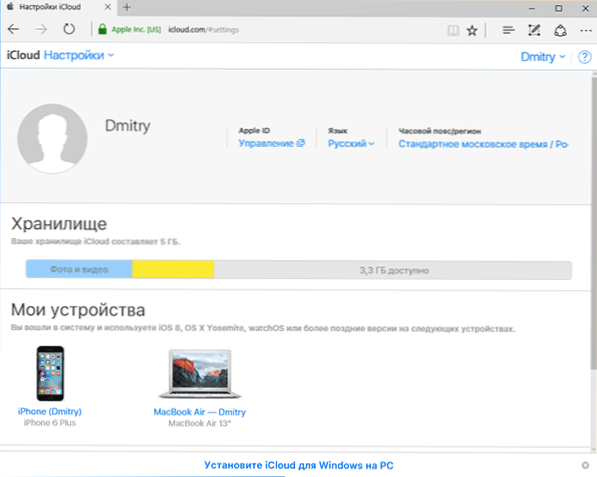
Однак у деяких випадках (наприклад, якщо ви хочете автоматично завантажувати фотографії з iCloud на комп'ютер, мати простий доступ до iCloud Drive), наступний метод може стати в нагоді - офіційна утиліта Apple для використання iCloud у Windows.
Програма iCloud для Windows
На офіційному веб -сайті Apple ви можете безкоштовно завантажити програму iCloud для Windows, а у випадку використання Windows 10 - використовувати додаток iCloud у Microsoft Store, що дозволяє ICLOD використовувати ICLOD на комп'ютері або ноутбуці в Windows 10, 8 та Windows 7.
Після встановлення програми посилання, на які далі в інструкціях (та подальшому перезавантаженні комп'ютера) вводять свій ідентифікатор Apple та виконайте початкові налаштування, якщо це необхідно. Якщо для облікового запису включено дві -фактор.
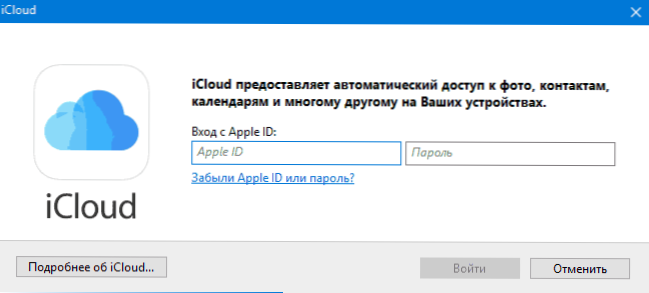
Застосовуючи налаштування та витративши деякий час на очікування (дані синхронізуються), ви можете завантажити свої фотографії та переглянути вміст накопичувача iCloud у провіднику, а також додати фотографії та інші файли до iCloud з комп'ютера та зберегти їх звідти до себе. У присутності Microsoft Outlook на комп’ютері він також може бути синхронізований з iCloud для використання пошти, завдань, контактів та календарів.
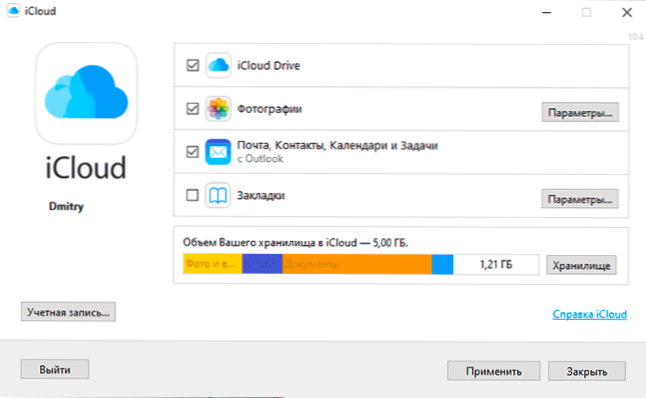
Насправді, це майже всі функції, які iCloud надає комп'ютеру, за винятком можливості отримання інформації про місце в сховищі та детальну статистику щодо того, чим саме він зайнятий. Папка приводу iCloud інтегрується в провідник Windows, як і будь -які інші хмарні сховища:
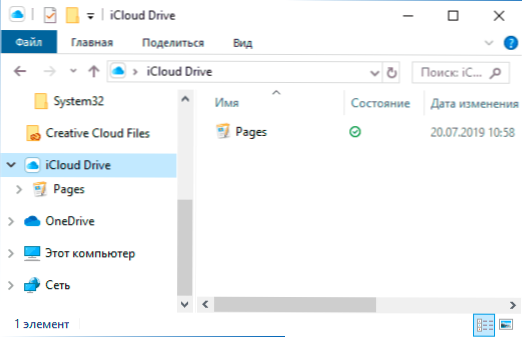
І ви можете знайти папку з фотографіями iCloud у папці системи. Більше того, під час налаштувань за замовчуванням усі новостворені фотографії автоматично завантажуються на комп'ютер у відповідній папці. Старі фотографії можна завантажити вручну:
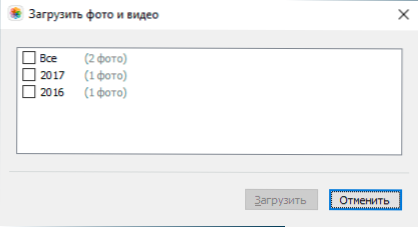
Деякі основні дії (наприклад, завантаження фотографій з попередньої точки) iCloud доступні в меню, яке відкриється при натисканні на відповідний значок у полі сповіщень:
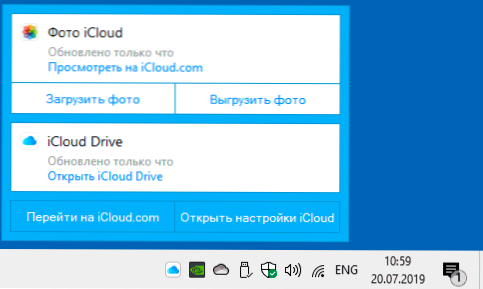
Крім того, на веб -сайті Apple ви можете прочитати про те, як використовувати пошту та календарі від iCloud до Outlook або зберегти всі дані від iCloud на комп'ютер:
- iCloud для Windows та Outlook https: // підтримка.Яблук.Com/ru-ru/ht204571
- Збереження даних з iCloud https: // Підтримка.Яблук.Com/ru-ru/ht204055
Ви можете завантажити iCloud для комп'ютера або з магазину Windows 10, якщо у вас є ця версія ОС, або для попередніх версій системи на офіційному веб -сайті: https: // підтримка.Яблук.Com/ru-ru/ht204283
Деякі примітки:
- Якщо iCloud не встановлений і видає повідомлення про пакет функцій медіа, рішення тут: як виправити помилку, який ваш комп'ютер не підтримує деякі мультимедійні функції під час встановлення iCloud.
- Якщо ви залишите iCloud у Windows, це автоматично видаляє всі раніше завантажені дані з зберігання.
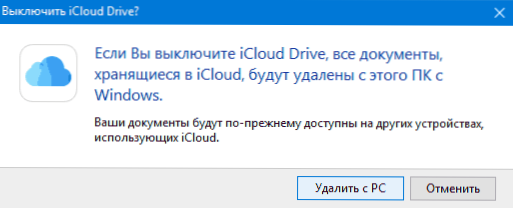
- Під час написання цієї статті я звернув увагу на те, що, незважаючи на встановлений iCloud для Windows, де Iclud був у налаштуваннях iCloud, комп'ютер з Windows не відображався у веб -інтерфейсі між підключеними пристроями.
- « Як видалити щит з мітки Windows
- Зосередження уваги - як відключити постійні сповіщення у Windows 10 »

